Näemme nykyään sosiaalisissa verkostoissa usein ystävämme julkaisevan valokuvia, joissa on erittäin vaikuttavia peiliefektejä , ja sinäkin haluat luoda tällaisia valokuvia, mutta et tiedä mitä tehdä. Siksi tänään Download.vn esittelee vaiheet peilikuvan luomiseksi PicsArt-sovelluksella.
Tämä on sovellus, jossa käyttäjien tarvitsee tehdä vain muutama yksinkertainen vaihe muuttaakseen valokuvansa taideteokseksi. Seuraavaksi kehotamme sinua seuraamaan artikkelia peilikuvatehosteen luomisesta Picsartissa.
Video-opastus peilikuvatehosteen luomiseen Picsartissa
Ohjeet peilikuvien luomiseen Picsartilla
Vaihe 1: Avaa Picsart-sovellus puhelimessasi ja napsauta sitten "+" -kuvaketta näytön alareunassa.
Vaihe 2: Valitse mikä tahansa kuva puhelimestasi, jolle haluat luoda kaksisuuntaisen peilikuvan.
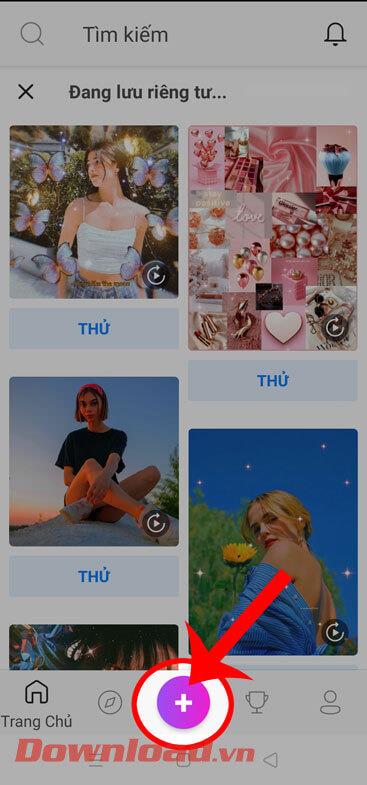

Vaihe 3: Napsauta Kuvanmuokkaus-osiossa Tehosteet näytön alareunassa.
Vaihe 4: Pyyhkäise näyttöä vasemmalle ja napauta sitten Vääristä .
Vaihe 5: Valitse seuraavaksi peilitehoste luodaksesi heijastuksen.

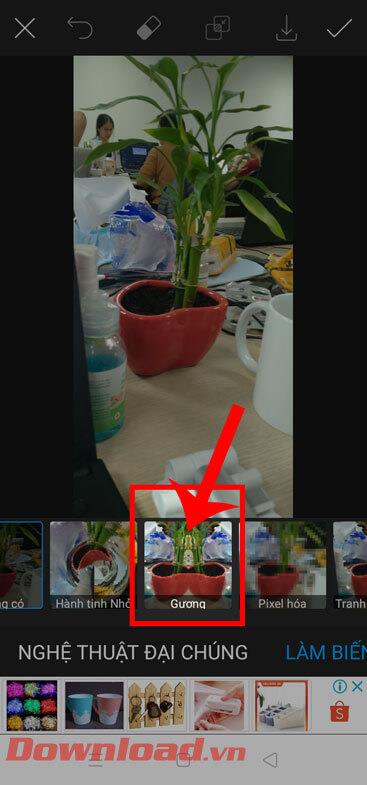
Vaihe 6: Tässä vaiheessa näet, että kuvastasi on tullut kaksi projisoitua kuvaa. Asenna tehoste napsauttamalla kolmen viivan kuvaketta .
Vaihe 7: Vedä Offset-säätöpalkkia muuttaaksesi kahden projisoitavan kuvan välistä etäisyyttä.


Vaihe 8: Napsauta sitten rastikuvaketta näytön oikeassa yläkulmassa.
Vaihe 9: Tallenna kuva puhelimeesi koskettamalla näytön yläreunassa olevaa alanuolikuvaketta .


Menestystä toivottaen!
![Xbox 360 -emulaattorit Windows PC:lle asennetaan vuonna 2022 – [10 PARHAAT POINTA] Xbox 360 -emulaattorit Windows PC:lle asennetaan vuonna 2022 – [10 PARHAAT POINTA]](https://img2.luckytemplates.com/resources1/images2/image-9170-0408151140240.png)
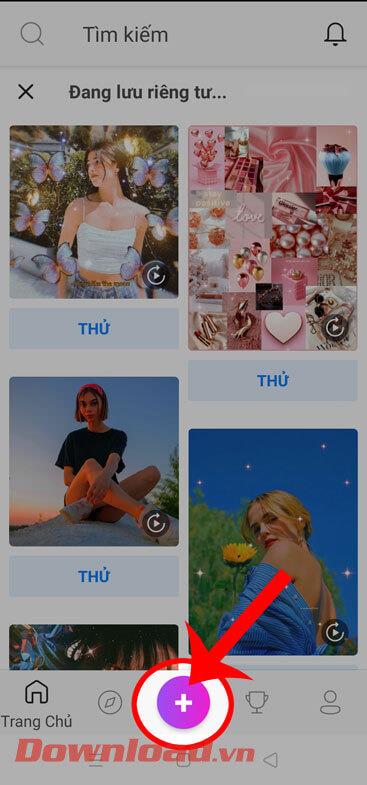


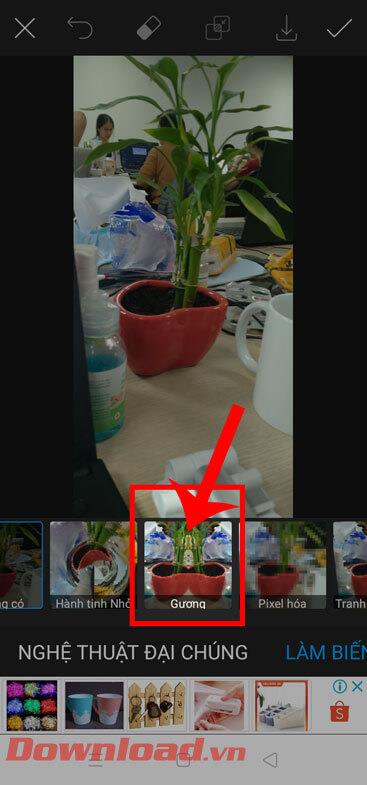




![[100 % ratkaistu] Kuinka korjata Error Printing -viesti Windows 10:ssä? [100 % ratkaistu] Kuinka korjata Error Printing -viesti Windows 10:ssä?](https://img2.luckytemplates.com/resources1/images2/image-9322-0408150406327.png)




![KORJAATTU: Tulostin on virhetilassa [HP, Canon, Epson, Zebra & Brother] KORJAATTU: Tulostin on virhetilassa [HP, Canon, Epson, Zebra & Brother]](https://img2.luckytemplates.com/resources1/images2/image-1874-0408150757336.png)

![Kuinka korjata Xbox-sovellus, joka ei avaudu Windows 10:ssä [PIKAOPAS] Kuinka korjata Xbox-sovellus, joka ei avaudu Windows 10:ssä [PIKAOPAS]](https://img2.luckytemplates.com/resources1/images2/image-7896-0408150400865.png)
